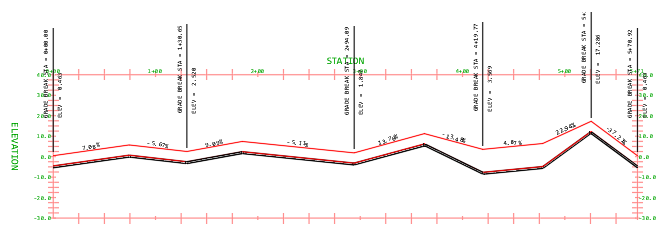È possibile modificare la profondità di un ramo o di una sezione di un ramo regolando gli scostamenti.
Sebbene sia possibile regolare manualmente la profondità del ramo nella vista profilo utilizzando i relativi grip dei rami, in molti casi il numero di parti associate e i vertici planimetrici verticali potrebbero rendere l'operazione laboriosa. È tuttavia possibile modificare la profondità di un ramo regolandone gli scostamenti sul piano di riferimento. Negli esempi seguenti il ramo è impostato su Scostamento al raccordo e segue un profilo di riferimento.
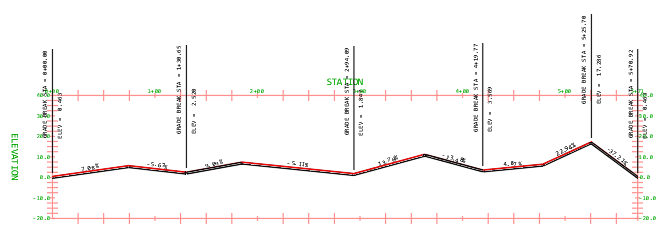
Modifica dello scostamento
- Selezionare il ramo nella vista profilo, quindi fare clic su Profilo ramo
 nel gruppo Modifica.
nel gruppo Modifica.
- Immettere una distanza di scostamento e selezionare Aggiorna dinamicamente nella scheda Generale della finestra di dialogo Impostazioni profilo ramo.
- Verificare che il profilo di riferimento per il ramo sia corretto.
- Verificare che il campo Disegna profilo in sia impostato su Aggiorna solo.
- Fare clic su OK.
Per eseguire lo scostamento di un intero ramo, è necessario accedere alla finestra di dialogo Impostazioni profilo ramo.
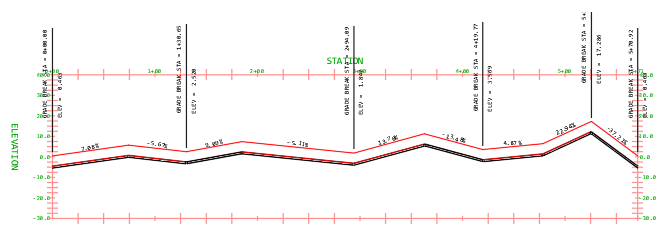
Utilizzo degli intervalli di progressive
In alcuni casi, le sezioni di un ramo possono richiedere uno scostamento diverso. A tale scopo, è possibile specificare intervalli di progressive per il ramo.
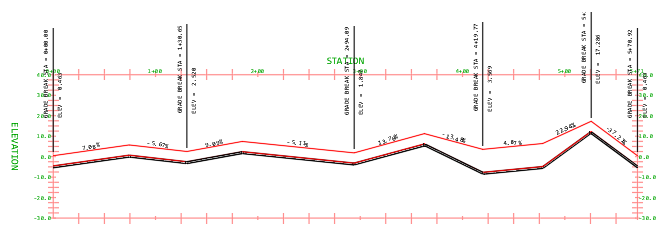
- Selezionare il ramo nella vista profilo, quindi fare clic su Profilo ramo
 nel gruppo Modifica.
nel gruppo Modifica.
- Nella scheda Modifiche locali, fare clic su
 per aggiungere uno o più intervalli di progressive che vengono visualizzati nell'elenco come righe.
per aggiungere uno o più intervalli di progressive che vengono visualizzati nell'elenco come righe.
- Definire una progressiva iniziale e una progressiva finale per ogni intervallo creato.
Nota: È possibile rimuovere gli intervalli di progressive non necessari selezionandoli dall'elenco e facendo clic su
 .
.
- Deselezionare Dinamico accanto agli intervalli di progressive che presentano uno scostamento che si desidera modificare manualmente. Selezionare Dinamico per gli intervalli di progressive che utilizzeranno lo scostamento di default e che resteranno dinamici rispetto al profilo di riferimento.
Nota: Se non si deseleziona la casella di controllo Dinamico e si modifica manualmente il ramo all'interno dell'intervallo, la casella di controllo verrà deselezionata automaticamente.
- Nella colonna Distanza, immettere le sostituzioni scostamento per intervalli di progressive specifici.
- Nella colonna Stile, specificare gli stili di scostamento per intervalli di progressive specifici. È possibile selezionare Lunghezza taglio o Scostamento al raccordo.
- Facoltativamente, selezionare la casella di controllo Correggi vertici altimetrici per rimuovere i vertici altimetrici dagli intervalli di progressive sostituiti che non sono dinamici e che non dispongono di curve verticali.
- Nella scheda Generale, verificare che il profilo di riferimento per il ramo sia corretto.
- Verificare che il campo Disegna profilo in sia impostato su Aggiorna solo.
- Fare clic su OK.
- Utilizzare i grip per modificare manualmente i valori di scostamento nell'intervallo di progressive statiche.